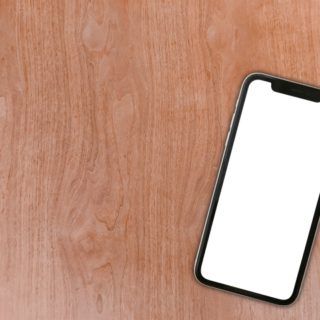【iPhone】FaceIDが使えないときの対処方法と修理方法

iPhoneX以降FaceIDという機能が搭載されています。
指紋認証から顔認証になっており、たまにこのFaceIDが使えなくなってしまうことがあります。
今回は、FaceIDが使えなくなってしまった時の対処方法と修理方法を紹介しようと思います。
まず、対処方法ですが
・再起動をする
・アップデート・初期化を行う
・修理に持っていく
以上が対処方法です。
FaceIDが使えなくなったら再起動をする

FaceIDが使えなくなった場合、再起動をすることでFaceIDが使えるようになることがあります。
ただ、これは設定で『FaceIDが無効になっています』という表示がされていたら再起動をしても改善しないことが多いです。
一時的に改善する可能性はありますがすぐにまたFaceIDが使えなくなる可能性があります。
アップデート・初期化を行う

再起動でも直らない場合は、アップデートと初期化を行いましょう。
OSのバージョンの不具合の場合は、アップデート・初期化で改善することが多いです。
【設定】→【一般】→【ソフトウェア・アップデート】
からアップデートを行うことができますがOSのバージョンが最新だとここからアップデートはできません。
OSのバージョンが最新の場合は、PCに接続してアップデートを行いましょう。
PCに接続し、アップデートを行った際にアップデートがエラーが起きてしまうと初期化しかできなくなってしまうのでアップデートを行う前にデータのバックアップは必ず確認しましょう。
初期化の方法は、
【設定】→【一般】→【リセット】→【すべてのコンテンツと設定を消去】
これで初期化をすることも可能ですができればPCに接続しての初期化をオススメします。
PCに接続し、アップデート・初期化を行うときにはiPhoneをリカバリーモードに入れてアップデート・初期化を行っていきます。
iPhoneをリカバリーモードに入れる方法

次にiPhoneをリカバリーモードに入れる手順をご紹介します。
機種によってリカバリーモードの入れ方が違うので注意しましょう。
まずは、iPhoneとPCに接続し、
【iPhone6s】までは、下記の手順になります。
スリープボタンとホームボタンを長押し
↓
画面が真っ暗になったらホームボタンのみを長押し
↓
PCとケーブルの画面になったらPCを操作する
【iPhone7】では次の手順になります。
音量-とスリープボタンを長押し
↓
画面が真っ暗になったら音量の-ボタンのみを長押し
↓
PCとケーブルの画面になったらPCを操作する
【iPhone8】では
音量の+、-、スリープボタンを順番に押し、スリープボタンがだけ長押し
↓
画面が真っ暗なってもスリープボタンのみを長押し
↓
PCとケーブルの画面になったらPCを操作する
上記の手順を試し、リカバリーモードに入ったらPCを操作し、アップデートから行っていきましょう。
PCによってはダウンロードが始まり、かなり時間が掛かってしまうことがあるので注意しましょう。
すぐにアップデート・初期化を行ってほしい人は、正規店に持っていき、アップデート・初期化を行ってもらいましょう。
街の修理屋さんでもアップデート・初期化を行ってもらえるところもありますがお店によって違うようなので持っていくところに電話などで確認しましょう。
iPhoneの保証が残っているときは正規店に持っていく
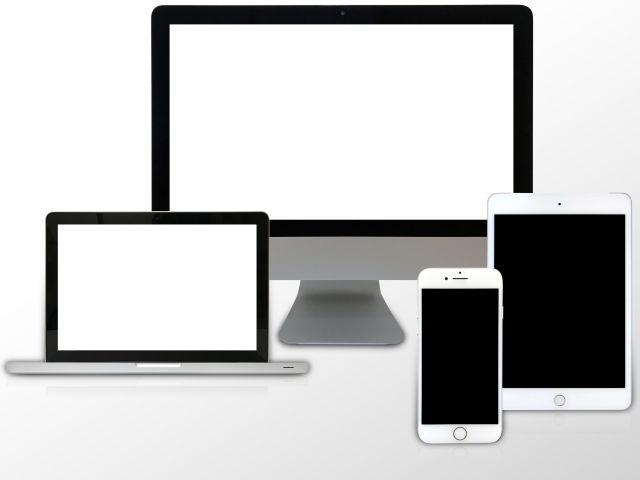
iPhoneには、元々1年間の保証がついており、画面割れなどが無ければ1年間は無料で修理してもらえます。
ただ、画面割れなどがあると料金が発生するので注意しましょう。
AppleCare+という保証に入っている場合だと保証が2年間に延長され、さらに画面割れなどがあっても比較的安く修理して貰えます。
AppleCare+は最近、期間が伸びてきているので各携帯会社の契約によっては4年間とかがあるので確認しましょう。
保証が残っている方はGenius Barなどの正規店に修理に持っていきましょう。
正規店に持っていく際の注意点

・バックアップを取る
・予約を取る
以上の2つが注意点です。
バックアップを作成する

FaceIDが使えない場合は、カメラの交換もしくは本体の交換になることが多く、カメラの交換で直った場合、データが消えることは無いと思いますが本体の交換になった場合や初期化を行うときデータが消えてしまうのでデータのバックアップは必ず取ってから修理に持っていきましょう。
正規店だとお店によると思いますが基本的にその場でデータのバックアップを作成してもらえることはありません。
その為、データの管理は自分で行いましょう。
アプリのデータも引継ぎの設定をしていないと消えてしまう可能性があるのでアプリの引継ぎ設定も必ず行いましょう。
必ず予約を取る

正規店だと予約が無いと待ち時間がかなり長くなったり、その日に修理して貰えない可能性があります。
その為、予約は必ず取ってから持っていきましょう。
予約が無くても修理して貰えることもありますがほぼほぼ難しいと思います。
予約方法ですが
・電話
・ネット
で予約を取ることができます。
電話での予約に関しては、修理を行っている店舗に直接電話をすることで予約を取ることが可能でその日の予約が空いていればそこに入れてもらえます。
また、電話で予約を取った際には在庫の確認もその場でして貰えるので在庫が無くてその日に修理して貰えないという確立を減らすことができるのでオススメです。
次にネットで予約を取る方法ですがネットでiPhone修理などで調べると出てくるのでそこから予約を取りましょう。
また、Appleサポートというアプリからも予約を取ることができます。
ただ、電話と違い在庫の確認ができないので修理に持っていった際に在庫が無くてその日修理できないということがあるのでそこは注意しましょう。
保証が切れてしまっている場合は、街の修理屋さんに持っていく

保証が切れている状態で正規店に持っていくと高額になってしまいます。
カメラの交換でFaceIDが直ればだいたい1万円くらいで済みますが本体の交換になった時には6万円くらい料金が発生してしまいます。
街の修理屋さんでのカメラの交換はあまり料金は変わりませんが街の修理屋さんの方が安いです。
その為、保証が切れてしまっている方は街の修理屋さんに持っていくのが良いと思います。
街の修理屋さんに持っていく際の注意点

・直らない可能性がある
・保証が適用できなくなる
以上が街の修理屋さんに持っていく際の注意点です。
直らない可能性がある

FaceIDに関しては、カメラの交換でも直らない可能性があります。
正規店では、その場合本体の交換になりますが街の修理屋さんでは本体の交換が行えないので注意しましょう。
ただ、カメラの交換をして直るかどうか試すことはできるようなので持っていくお店に電話などで確認してみましょう。
Appleの保証が適用できなくなる

もし、カメラの交換でFaceIDが直った場合、カメラが他社製の部品に変わるのでAppleの保証が適用できなくなることがあります。
保証が残っている方で他社製の部品がついていると正規店では保証外の料金での修理になるので注意しましょう。
街の修理屋さんは、その日に修理して貰えることが多い

最後に街の修理屋さんでは、予約が無くてもその日に修理して貰える可能性がかなり高いです。
もちろん、混み具合によっては難しいときもありますが基本的にはその日に修理して貰えます。
ただ、待ち時間があったりするので待ち時間なく修理して貰いたい人は予約を取ってから修理に持っていく方が良いと思います。
FaceIDの対処方法と修理方法のまとめ

以上がFaceIDが使えないときの対処方法と修理の方法です。
FaceIDに関しては、街の修理屋さんでカメラ交換でも直らないことがあるので注意しましょう。
保証が残っている方には正規店に持っていく方が良いと思います。
FaceIDの機能がついている端末は、インカメラが画面では無く本体にくっついています。。
その為、背面のカメラを交換しても直らない場合は本体の交換が必要になるので注意しましょう。